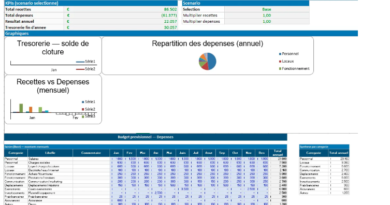Les Fiches d’Activité : Un Outil Pédagogique Essentiel + Modèles
Recommandés
Cet article examines des modèles de fiches d’activité dans Excel et word.
Les fiches d’activité sont des ressources pédagogiques inestimables pour les enseignants, les formateurs et les parents. Elles jouent un rôle crucial dans l’organisation et la structuration des leçons et des tâches, offrant ainsi des directives claires et un apprentissage plus efficace. Dans cet article, nous explorerons en profondeur le concept des fiches d’activité, leur contexte d’utilisation, le processus de création, et nous fournirons un modèle pratique pour les concevoir.
Le Concept des Fiches d’Activité
Une Guidance Structurée
Les fiches d’activité sont des outils qui visent à guider les apprenants à travers des tâches spécifiques de manière organisée et interactive. Elles sont adaptées à une multitude de contextes, qu’il s’agisse de l’enseignement formel, de la formation professionnelle, de l’apprentissage à domicile ou de la formation en ligne. L’objectif premier des fiches d’activité est de rendre l’apprentissage plus structuré et orienté vers des objectifs précis.
Contexte d’Utilisation
Applications Polyvalentes
Les fiches d’activité sont des outils polyvalents qui peuvent être adaptés à diverses situations éducatives. Voici quelques exemples des contextes dans lesquels elles sont couramment utilisées :
- Éducation Formelle Les enseignants les utilisent en classe pour présenter des concepts, assigner des devoirs, proposer des exercices pratiques ou lancer des projets aux élèves. Les fiches d’activité permettent de maintenir l’engagement des élèves et de renforcer leur compréhension des sujets enseignés.
- Formation Professionnelle Dans le milieu professionnel, les fiches d’activité sont essentielles pour la formation continue des employés. Les formateurs les utilisent pour structurer les séances de formation, présenter des procédures et garantir la mise en pratique des compétences requises.
- Apprentissage à Domicile Les parents et les tuteurs s’appuient sur les fiches d’activité pour soutenir l’apprentissage à domicile. Elles sont particulièrement utiles pour aider les enfants à organiser leur travail scolaire, à suivre un programme d’études spécifique et à développer des compétences académiques.
- Formation en Ligne Les cours en ligne intègrent souvent des fiches d’activité interactives pour faciliter l’apprentissage à distance. Ces fiches permettent aux apprenants de s’engager activement dans le contenu du cours, de résoudre des problèmes et de participer à des activités d’apprentissage collaboratif.
Processus de Création
Étapes Clés
La création d’une fiche d’activité efficace requiert une planification minutieuse. Voici les étapes essentielles à suivre :
1. Définir les Objectifs
Commencez par définir clairement les objectifs d’apprentissage que vous souhaitez atteindre avec la fiche d’activité. Quels sont les résultats attendus ? Cette étape est cruciale pour orienter tout le processus de création.
2. Sélectionner le Format
Choisissez le format de votre fiche d’activité en fonction du public cible et du contexte. Les formats peuvent varier de feuilles imprimées à des documents numériques, des présentations PowerPoint ou des vidéos interactives.
3. Structurer le Contenu
Organisez le contenu de manière logique en utilisant des titres, des sous-titres et des points numérotés. Assurez-vous que les instructions sont claires et faciles à suivre, en veillant à ce qu’elles soient adaptées au niveau de compréhension de votre public.
4. Ajouter des Éléments Visuels
Intégrez des images, des schémas, des graphiques ou des vidéos pour rendre la fiche d’activité plus attrayante et explicite. Les éléments visuels peuvent aider les apprenants à mieux comprendre le contenu et à retenir l’information.
5. Prévoir des Espaces pour les Réponses
Si l’activité comporte des questions ou des exercices, laissez suffisamment d’espace pour que les apprenants puissent y répondre. Des espaces dédiés encouragent l’interaction et la réflexion.
6. Inclure des Exemples
Si nécessaire, fournissez des exemples concrets pour illustrer les concepts ou les tâches à accomplir. Les exemples facilitent la compréhension et montrent aux apprenants comment appliquer les concepts enseignés.
7. Réviser et Tester
Relisez attentivement la fiche d’activité pour vous assurer qu’elle est sans erreur. Testez-la avec un échantillon d’apprenants pour garantir sa compréhension et son efficacité. Les retours d’expérience des apprenants peuvent vous aider à apporter des améliorations.
Modèle de Fiche d’Activité
Un Exemple Pratique
Voici un modèle de fiche d’activité simple :
Titre de l’Activité : [Insérez le titre de l’activité]
Objectif : [Décrivez l’objectif d’apprentissage de l’activité]
Instructions :
Étape 1 : Expliquez la première étape de l’activité
- Détail 1 : Ajoutez des détails supplémentaires si nécessaire
- Détail 2 : Ajoutez des détails supplémentaires si nécessaire
Étape 2 : Expliquez la deuxième étape de l’activité
- Détail 1 : Ajoutez des détails supplémentaires si nécessaire
- Détail 2 : Ajoutez des détails supplémentaires si nécessaire
Exemple : [Si applicable, fournissez un exemple concret de l’activité]
Espace pour les Réponses : [Laissez de l’espace pour que les apprenants puissent répondre aux questions ou effectuer les exercices]
Conseils Supplémentaires : [Fournissez des conseils ou des astuces pour réussir l’activité]
Voici un modèle de tableau pour une fiche d’activité :
| [Titre de l’Activité] |
|---|
| Objectif : |
| [Décrivez l’objectif d’apprentissage] |
| —————————————- |
| Instructions : |
| —————————————- |
| Étape 1 : |
| [Expliquez la première étape de l’activité] |
| – [Détail 1 : ] |
| [Ajoutez des détails supplémentaires si nécessaire] |
| – [Détail 2 : ] |
| [Ajoutez des détails supplémentaires si nécessaire] |
| —————————————- |
| Étape 2 : |
| [Expliquez la deuxième étape de l’activité] |
| – [Détail 1 : ] |
| [Ajoutez des détails supplémentaires si nécessaire] |
| – [Détail 2 : ] |
| [Ajoutez des détails supplémentaires si nécessaire] |
| —————————————- |
| Exemple : |
| [Si applicable, fournissez un exemple concret de l’activité] |
| —————————————- |
| Espace pour les Réponses : |
| [Laissez de l’espace pour que les apprenants puissent répondre] |
| —————————————- |
| Conseils Supplémentaires : |
| [Fournissez des conseils ou des astuces pour réussir l’activité] |
| —————————————- |
Ce modèle de tableau vous permettra de créer une fiche d’activité structurée et claire pour guider les apprenants dans leur apprentissage. Vous pouvez personnaliser chaque section en fonction des besoins spécifiques de votre activité.
Création d’une Fiche d’Activité sur Excel
Étape 1 : Ouvrir Excel et Configurer la Mise en Page
Pour commencer à créer votre fiche d’activité sur Excel, lancez Microsoft Excel sur votre ordinateur. Avant de commencer à entrer les informations, configurez la mise en page de votre document en fonction de vos besoins. Vous pouvez ajuster la taille du papier, l’orientation (portrait ou paysage), les marges et les en-têtes/pieds de page en accédant à l’onglet « Mise en page » dans le ruban Excel.
Étape 2 : Créer les En-têtes
La première étape consiste à créer les en-têtes de votre fiche d’activité. Utilisez la première ligne de votre feuille de calcul pour cela. Par exemple, vous pouvez avoir des en-têtes tels que « Titre de l’Activité », « Objectif », « Instructions », « Exemple », « Espace pour les Réponses », « Conseils Supplémentaires », etc. Chaque en-tête doit être dans une cellule distincte de la première ligne.
Étape 3 : Remplir les Informations
Une fois les en-têtes créés, vous pouvez commencer à entrer les informations pertinentes dans les cellules situées en dessous de chaque en-tête. Vous pouvez ajouter le titre de l’activité, l’objectif, les instructions étape par étape, des exemples, et laisser de l’espace pour les réponses des apprenants. Assurez-vous de bien formater le texte et d’ajuster les cellules en fonction de la longueur du contenu.
Étape 4 : Formater le Tableau
Pour améliorer la lisibilité de votre fiche d’activité, formatez le tableau. Vous pouvez mettre en gras les en-têtes, utiliser différentes couleurs de fond ou de police pour distinguer les sections, et ajuster la largeur des colonnes pour que le texte s’adapte correctement.
Étape 5 : Inclure des Éléments Visuels
Pour rendre votre fiche d’activité plus attrayante et informative, vous pouvez insérer des éléments visuels tels que des images, des graphiques ou des formes. Allez dans l’onglet « Insertion » d’Excel, puis choisissez le type d’élément visuel que vous souhaitez ajouter.
Étape 6 : Ajouter des Liens Hypertextes
Si vous souhaitez inclure des liens hypertextes vers des ressources en ligne ou d’autres parties de votre document, sélectionnez le texte ou l’élément visuel auquel vous souhaitez ajouter le lien, puis utilisez l’option « Insérer un lien hypertexte » dans le menu.
Étape 7 : Réviser et Tester
Avant de finaliser votre fiche d’activité, assurez-vous de la relire attentivement pour corriger les erreurs éventuelles. Vous pouvez également tester la fiche d’activité en la complétant comme le ferait un apprenant pour vous assurer que tout fonctionne correctement.
Étape 8 : Enregistrer le Document
Une fois votre fiche d’activité prête, enregistrez-la sur votre ordinateur ou dans le cloud pour y accéder ultérieurement.
Étape 9 : Imprimer ou Partager
En fonction de vos besoins, vous pouvez imprimer la fiche d’activité pour une utilisation en classe ou la partager électroniquement avec les apprenants.
{pratique} 🔍
Pour créer un modèle Excel basé sur la structure de la fiche d’activité que vous avez fournie, nous suivrons ces étapes :
- Structure du fichier Excel : Le fichier comportera trois feuilles –
Fiche d'Activité,SynthèseetCommentaires. - Mise en forme : Utilisation de couleurs pour distinguer chaque partie sur la feuille
Fiche d'Activitéet mise en forme appropriée pour les feuillesSynthèseetCommentaires. - Fonctionnalités supplémentaires : Inclusion de formules pour la synthèse et des espaces dédiés aux commentaires.
Feuille Fiche d'Activité
- Informations générales : Utiliser un fond de couleur claire pour cette section.
- Objectif de l’activité : Choisir une couleur différente, pour bien séparer les sections.
- Public cible, Matériel nécessaire, Déroulement de l’activité, Consignes de sécurité, Évaluation de l’activité, Remarques : Chaque section peut avoir sa propre couleur de fond pour faciliter la lecture.
La Feuille Synthèse
- Cette feuille peut inclure des résumés automatiques, comme le nombre total d’activités planifiées, la durée moyenne, etc., calculés à partir des données entrées dans la feuille
Fiche d'Activité. - Utiliser des tableaux croisés dynamiques ou des fonctions comme
SOMME,MOYENNEpour ces calculs.
Feuille Commentaires
- Espaces dédiés à la saisie de commentaires sur les activités. Utiliser des zones de texte ou des cellules fusionnées pour permettre des entrées textuelles longues.
Mise en pratique
Pour mettre en pratique ces recommandations, voici un exemple de code VBA pour initialiser le modèle avec des couleurs et des formats de base. Ce code peut être adapté et étendu selon les besoins spécifiques.
Sub CreerModeleFicheActivite()
Dim wsActivity As Worksheet, wsSummary As Worksheet, wsComments As Worksheet
Set wsActivity = ThisWorkbook.Sheets.Add(After:=ThisWorkbook.Sheets(ThisWorkbook.Sheets.Count))
wsActivity.Name = "Fiche d'Activité"
Set wsSummary = ThisWorkbook.Sheets.Add(After:=ThisWorkbook.Sheets(ThisWorkbook.Sheets.Count))
wsSummary.Name = "Synthèse"
Set wsComments = ThisWorkbook.Sheets.Add(After:=ThisWorkbook.Sheets(ThisWorkbook.Sheets.Count))
wsComments.Name = "Commentaires"
' Format Fiche d'Activité
With wsActivity
.Cells(1, 1).Value = "FICHE D'ACTIVITÉ"
.Cells(1, 1).Font.Bold = True
' Plus de détails sur la mise en forme ici
End With
' Format Synthèse
With wsSummary
' Initialiser la synthèse ici
End With
' Format Commentaires
With wsComments
' Préparer l'espace pour les commentaires
End With
End SubCe script VBA crée un fichier Excel avec la structure de base. Pour les couleurs, utilisez des propriétés comme .Interior.Color pour définir la couleur de fond des cellules dans chaque section. Pour les formules de synthèse, vous pouvez ajouter des formules directement avec VBA ou manuellement dans Excel en fonction des données de la Fiche d'Activité.
N’oubliez pas de sauvegarder votre travail régulièrement et de personnaliser le modèle en fonction des retours des utilisateurs pour qu’il réponde au mieux à leurs besoins.


Télécharger la fiche d’activité – Modèle Excel
Conclusion
Les fiches d’activité, en tant qu’outils pédagogiques polyvalents, facilitent grandement l’apprentissage structuré dans divers contextes. En suivant les étapes de création et en utilisant un modèle adapté, vous pouvez concevoir des fiches d’activité qui orienteront efficacement les apprenants vers la réussite, en favorisant leur engagement et leur compréhension. Qu’il s’agisse de l’éducation formelle, de la formation professionnelle ou de l’apprentissage à domicile, les fiches d’activité demeurent un atout précieux pour l’enseignement et la formation.